ERP系统使用说明书
金博 ERP 系统使用手册
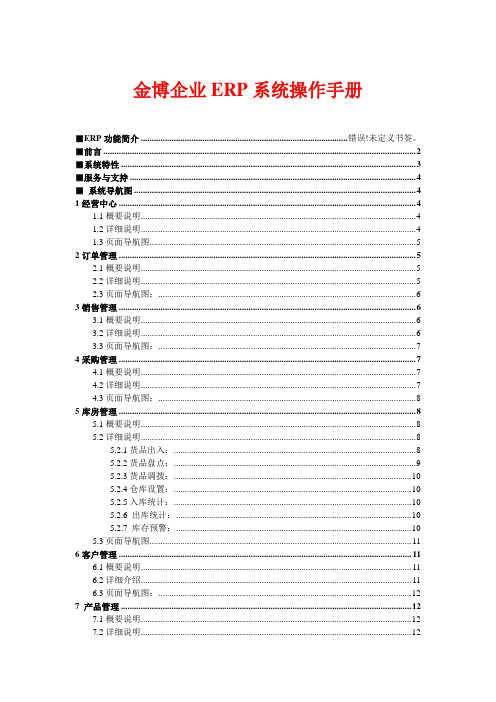
金博企业ERP系统操作手册■ERP功能简介 .............................................................................................. 错误!未定义书签。
■前言 . (2)■系统特性 (3)■服务与支持 (4)■系统导航图 (4)1经营中心 (4)1.1概要说明 (4)1.2详细说明 (4)1.3页面导航图 (5)2订单管理 (5)2.1概要说明 (5)2.2详细说明 (5)2.3页面导航图: (6)3销售管理 (6)3.1概要说明 (6)3.2详细说明 (6)3.3页面导航图: (7)4采购管理 (7)4.1概要说明 (7)4.2详细说明 (7)4.3页面导航图: (8)5库房管理 (8)5.1概要说明 (8)5.2详细说明 (8)5.2.1货品出入: (8)5.2.2货品盘点: (9)5.2.3货品调拨: (10)5.2.4仓库设置: (10)5.2.5入库统计: (10)5.2.6 出库统计: (10)5.2.7 库存预警: (10)5.3页面导航图 (11)6客户管理 (11)6.1概要说明 (11)6.2详细介绍 (11)6.3页面导航图: (12)7 产品管理 (12)7.1概要说明 (12)7.2详细说明 (12)7.3页面导航图 (13)8人力资源 (13)8.1概要说明: (13)8.2详细描述: (14)8.3页面导航图 (14)9 行政办公 (14)9.1概要说明: (14)9.2详细描述: (14)9.3页面导航图: (14)10 财务管理 (15)10.1概要说明 (15)10.2详细说明 (16)10.2.1客户期初 (16)10.2.2应收应付系统 (16)10.3页面导航图 (16)11 系统设置 (16)11.1概要说明 (16)11.2详细说明 (17)11.1 系统信息设置 (17)11.2 机构及部门设置 (17)11.2.1公司部门设定: (18)11.2.2公文头设定: (18)11.2.4员工职务设定: (18)11.3 往来单位 (18)11.4 产品信息 (18)11.5基础信息设定 (18)11.3页面导航 (19)■前言当今的时代,是信息化的时代。
中小企业 ERP 说明书
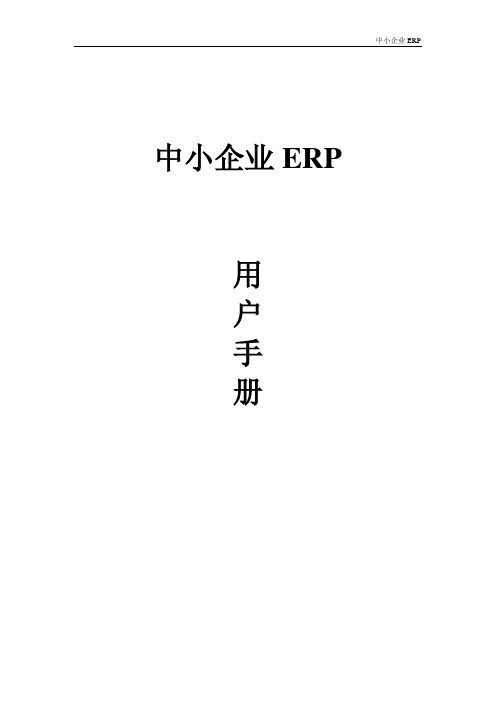
中小企业ERP用户手册一、企业信息设置我们在初次使用软件时,需进行系统信息的初始化设定,具体操作步骤如下:1. 设置企业信息点击左边菜单栏——系统管理设置,如图单击左边菜单栏——系统管理设置——企业信息,如图按图上示例在文本输入框处填写公司信息后单击提交即可!. 设置个人资料单击菜单栏个人资料,右边栏出现按以上示例在文本输入框处填写好个人资料点击提交即可!用户设置个人资料时,员工名称、职务、工资、所属部门属于人事部人事维护内容,用户不能自己修改。
3. 初始还原点击左边菜单栏——系统管理设置——初始还原,如图此操作主要提供给客户在正式使用的时候,清空还原基本资料的。
初始还原功能可将系统初始化此功能请慎用,初始化后,系统将对其选中项数据删除。
注:初始还原操作将清空所有的订单、凭证等记录,请务必在初始还原之前做好数据备份工作。
4.数据导入点击左边菜单栏——系统管理设置——数据导入,如图此功能可以将用户先有资料按要求格式将其数据批量导入,节约用户资料录入的时间,提高工效率甲正系统支持数据格式为:Microsoft Excel 工作表格式具体操作如下:4.1 从资料导入页面下载导入格式表,如导入产品型号表,点击“产品资料表”按钮,如图4.2 保存产品型号表格式到本地,将原有的产品型号数据按默认格式填入到下载下来的“产品型号表”中,如图4.2.1 每次导入数据不要超过500条,否则可能会出现缓冲过久导致数据导入失败4.2.2 导入数据填写后,将“产品资料表.xls”保存为EXCEL工作表格式,点保存,如图4.2.3 单击“否”,使用Excel工作表格式保存当前“产品资料表.xls”文件4.2.4 在资料导入页面的产品资料导入行,点“浏览”,找到输入产品数据的“产品资料表.xls”文件,开始导入二、员工资料管理设置完企业信息后我们需进行企业员工资料的管理,左边菜单栏——员工资料管理,如图在此管理模块内,我们可以进行公司部门设置,工作组别设置,新添员工,同时也可以浏览修改员工资料。
企业资源管理系统通用ERP操作说明书
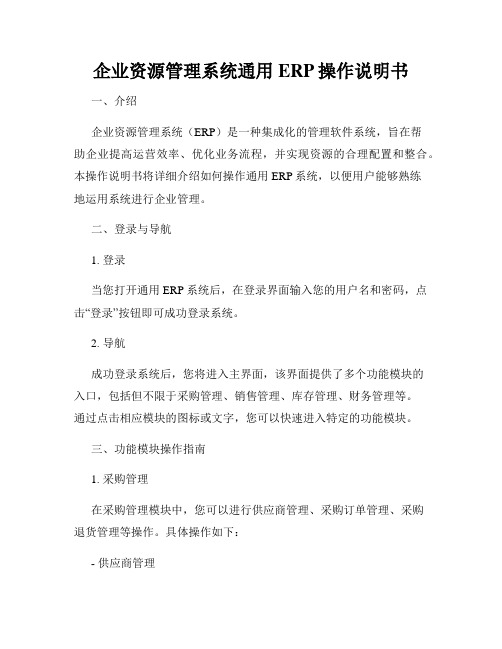
企业资源管理系统通用ERP操作说明书一、介绍企业资源管理系统(ERP)是一种集成化的管理软件系统,旨在帮助企业提高运营效率、优化业务流程,并实现资源的合理配置和整合。
本操作说明书将详细介绍如何操作通用ERP系统,以便用户能够熟练地运用系统进行企业管理。
二、登录与导航1. 登录当您打开通用ERP系统后,在登录界面输入您的用户名和密码,点击“登录”按钮即可成功登录系统。
2. 导航成功登录系统后,您将进入主界面,该界面提供了多个功能模块的入口,包括但不限于采购管理、销售管理、库存管理、财务管理等。
通过点击相应模块的图标或文字,您可以快速进入特定的功能模块。
三、功能模块操作指南1. 采购管理在采购管理模块中,您可以进行供应商管理、采购订单管理、采购退货管理等操作。
具体操作如下:- 供应商管理a. 新增供应商:点击“新增供应商”按钮,填写相应的供应商信息,包括供应商名称、联系方式等,并点击“保存”按钮完成新增操作。
b. 编辑供应商:点击界面中的供应商列表,选择需要编辑的供应商,在弹出的编辑界面中修改相应信息,并点击“保存”按钮进行保存操作。
- 采购订单管理a. 新增采购订单:点击“新增采购订单”按钮,填写相应的订单信息,包括订单编号、供应商、产品、数量等,并点击“保存”按钮完成新增操作。
b. 修改采购订单:选择需要修改的采购订单,点击“编辑”按钮,在弹出的编辑界面中修改订单相关信息,并点击“保存”按钮进行保存操作。
- 采购退货管理a. 新增采购退货:点击“新增采购退货”按钮,填写相应的退货信息,包括退货编号、供应商、产品、数量等,并点击“保存”按钮完成新增操作。
b. 修改采购退货:选择需要修改的采购退货记录,点击“编辑”按钮,在弹出的编辑界面中修改退货相关信息,并点击“保存”按钮进行保存操作。
2. 销售管理在销售管理模块中,您可以进行客户管理、销售订单管理、销售退货管理等操作。
具体操作如下:- 客户管理a. 新增客户:点击“新增客户”按钮,填写相应的客户信息,包括客户名称、联系方式等,并点击“保存”按钮完成新增操作。
用友U8 ERP使用说明书

用友U8 ERP使用说明书用友u8-erp使用说明书imp/信息管理平台―[erp物流]使用说明书imp/信息管理平台(erp物流系统)采用说明书1imp/信息管理平台―[erp物流]采用说明书概述本说明书共二部分,详细描述了erp的功能,并说明了如何采用。
第一部分为基础篇,概述erp各个功能模块中具有共性的公共操作:包括主窗口介绍、通用功能菜单、基本信息、单据、报表、业务查询等公共界面的基本操作与使用。
第二部分业务篇,从业务的角度,详尽说明了各业务模块的操作方式与采用方法,包含基本资料管理、单据管理、盘点管理、数据分析、应收账款管理、应付管理、系统管理等。
第一部分基础篇第一章主窗口了解主窗口由六部分组成:功能菜单区域、管理菜单区域、快捷菜单区、管理模块菜单区域、系统主工作区域、登陆信息区域,如图1-1。
它们具有以下特点:1.当鼠标放在各级管理模块菜单区域与系统主工作区域间可以发生双向箭头,展开托动可以发生改变这两个区域的大小。
2.管理模块菜单区域中需打开下级菜单或打开模块需用鼠标双击。
3.在管理菜单区域单击某一菜单,其在管理模块菜单区域就可以弹头出高菜单的子目录。
4.管理模块菜单区域的各个模块都可以设立成便捷菜单,只要在管理模块菜单区域页面并拖曳对应的模块至便捷菜单区就可以,通常最近拖曳的在第一位,例如边线严重不足就暗藏在下箭头中。
只要页面就可以表明。
erp系统的管理模块菜单区域包括基本资料管理、单据管理、盘点管理、数据分析、应收管理、应付管理、系统管理七大模块??基本资料管理模块:主要功能就是设置部门资料信息,人员资料信息、仓库资料信息、往来单位资料、类别资料、品牌资料、合约资料、商品资料等的输出操作方式。
单据管理模块:主要功能是单据是业务的原始凭证,通过单据可以生成报表,帮助你分析业务状况。
主要有订货、预报、进货、销售、出货、调价、移仓、报损、退货。
2imp/信息管理平台―[erp物流]使用说明书盘点管理模块:主要功能是对仓库存货定期和不定期地进行盘点,盘点后,将盘盈或盘亏记录下来,审核调整实际库存量。
Erp操作说明书
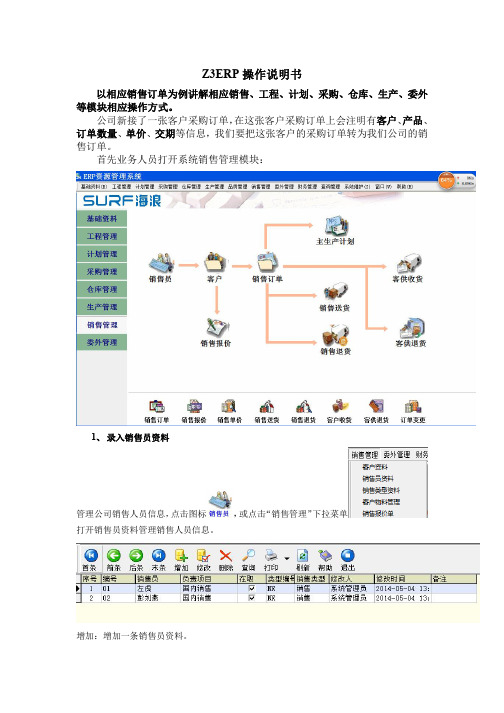
Z3ERP操作说明书以相应销售订单为例讲解相应销售、工程、计划、采购、仓库、生产、委外等模块相应操作方式。
公司新接了一张客户采购订单,在这张客户采购订单上会注明有客户、产品、订单数量、单价、交期等信息,我们要把这张客户的采购订单转为我们公司的销售订单。
首先业务人员打开系统销售管理模块:1、录入销售员资料管理公司销售人员信息,点击图标,或点击“销售管理”下拉菜单打开销售员资料管理销售人员信息。
增加:增加一条销售员资料。
修改:修改原有的销售员资料。
删除:删除当前销售员资料。
如果要增加新的销售员信息,请点击“增加”按钮,系统会弹出销售员资料的增加窗口。
编号框录入销售员的编号,建议统一从01往后面编。
销售员框录入销售员的姓名。
销售类型框可以点击旁边的小按钮选择相应的销售类型,本系统就选择“NX”“销售”。
负责项目输入这个销售员负责的产品,例如音响。
输入完成后点击“保存”,将所作的修改操作保存到系统中,如果点击“取消”,即不作更改操作。
如果“继续新增资料”前勾选,保存时会自动增加一个新的空白信息,继续操作下一个销售人员。
2、录入客户资料客户资料管理公司的客户信息,点击图标,点击“销售管理”下拉菜单,打开客户资料管理模块。
增加:增加一条客户资料。
修改:修改原有的客户资料。
删除:删除当前客户资料。
如果要增加新的客户资料信息,请点击“增加”按钮,系统会弹出客户资料的增加窗口。
编号:是指给客户编的号码,建议从001开始编。
简称:是指客户的简单称谓,如联想。
客户全称:是指客户的完整名称,如中国移动通信集团公司,包含有限或集团公司等字样。
代号:主要是客户的助记码,便于主生产计划时能方便看出是哪个公司的订单,建议用不多于3个字的英文表示,如果不需要在计划订单上区分,可不设置。
如华为,可设置代号为HW,一般取简称的第一个中文拼音。
地区:指客户所在的地区,国内可以选择省份及城市,国外可选择相应的国别。
加工产品:指主要提供给这个客户的何种类型的产品。
智邦国际ERP系统(生产版)说明书
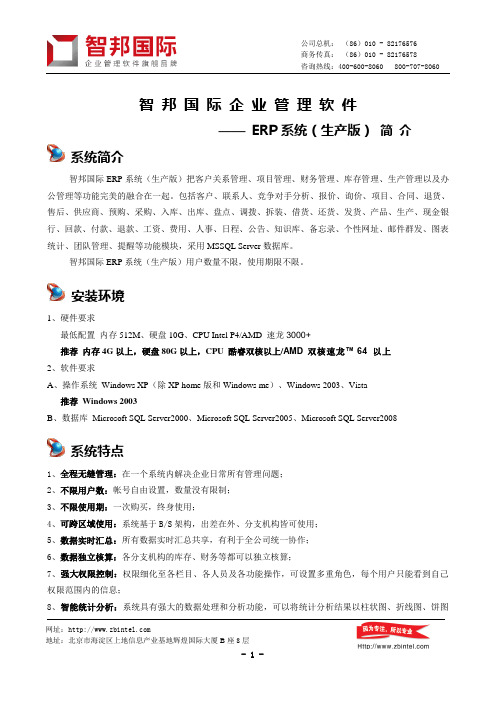
网址:智 邦 国 际 企 业 管 理 软 件—— ERP 系统(生产版) 简 介系统简介智邦国际ERP 系统(生产版)把客户关系管理、项目管理、财务管理、库存管理、生产管理以及办公管理等功能完美的融合在一起。
包括客户、联系人、竞争对手分析、报价、询价、项目、合同、退货、售后、供应商、预购、采购、入库、出库、盘点、调拨、拆装、借货、还货、发货、产品、生产、现金银行、回款、付款、退款、工资、费用、人事、日程、公告、知识库、备忘录、个性网址、邮件群发、图表统计、团队管理、提醒等功能模块,采用MSSQL Server 数据库。
智邦国际ERP 系统(生产版)用户数量不限,使用期限不限。
安装环境1、硬件要求最低配置 内存512M 、硬盘10G 、CPU Intel P4/AMD 速龙3000+推荐 内存4G 以上,硬盘80G 以上,CPU 酷睿双核以上/AMD 双核速龙™ 64 以上2、软件要求A 、操作系统 Windows XP (除XP home 版和Windows me )、Windows 2003、Vista推荐 Windows 2003B 、数据库 Microsoft SQL Server2000、Microsoft SQL Server2005、Microsoft SQL Server2008系统特点1、全程无缝管理:在一个系统内解决企业日常所有管理问题;2、不限用户数:帐号自由设置,数量没有限制;3、不限使用期:一次购买,终身使用;4、可跨区域使用:系统基于B/S 架构,出差在外、分支机构皆可使用;5、数据实时汇总:所有数据实时汇总共享,有利于全公司统一协作;6、数据独立核算:各分支机构的库存、财务等都可以独立核算;7、强大权限控制:权限细化至各栏目、各人员及各功能操作,可设置多重角色,每个用户只能看到自己权限范围内的信息;8、智能统计分析:系统具有强大的数据处理和分析功能,可以将统计分析结果以柱状图、折线图、饼图网址:等形式显示,并可以导出、打印;9、系统自由扩展:操作导航、系统界面、功能字段、栏目编号、系统流程、打印模板等都可以自定义设置,充分满足不同业务流程、不同使用习惯等个性需要。
智邦国际ERP系统(生产版)说明书
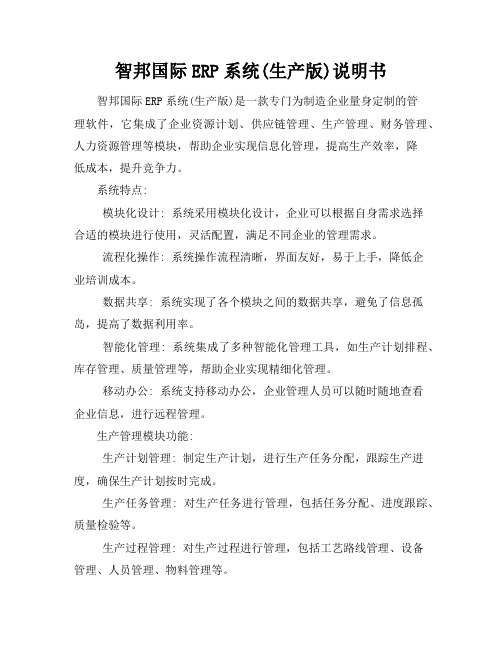
智邦国际ERP系统(生产版)说明书智邦国际ERP系统(生产版)是一款专门为制造企业量身定制的管理软件,它集成了企业资源计划、供应链管理、生产管理、财务管理、人力资源管理等模块,帮助企业实现信息化管理,提高生产效率,降低成本,提升竞争力。
系统特点:模块化设计: 系统采用模块化设计,企业可以根据自身需求选择合适的模块进行使用,灵活配置,满足不同企业的管理需求。
流程化操作: 系统操作流程清晰,界面友好,易于上手,降低企业培训成本。
数据共享: 系统实现了各个模块之间的数据共享,避免了信息孤岛,提高了数据利用率。
智能化管理: 系统集成了多种智能化管理工具,如生产计划排程、库存管理、质量管理等,帮助企业实现精细化管理。
移动办公: 系统支持移动办公,企业管理人员可以随时随地查看企业信息,进行远程管理。
生产管理模块功能:生产计划管理: 制定生产计划,进行生产任务分配,跟踪生产进度,确保生产计划按时完成。
生产任务管理: 对生产任务进行管理,包括任务分配、进度跟踪、质量检验等。
生产过程管理: 对生产过程进行管理,包括工艺路线管理、设备管理、人员管理、物料管理等。
质量管理: 对产品质量进行管理,包括质量检验、质量分析、质量改进等。
设备管理: 对生产设备进行管理,包括设备维护、设备保养、设备维修等。
系统优势:提高生产效率: 通过生产计划排程、生产任务管理等功能,帮助企业合理安排生产,提高生产效率。
降低成本: 通过库存管理、质量管理等功能,帮助企业降低库存成本、质量成本等。
提升竞争力: 通过信息化管理,帮助企业提升管理水平,增强企业竞争力。
适用对象:智邦国际ERP系统(生产版)适用于各种类型的制造企业,包括机械制造、电子制造、化工制造、食品加工等行业。
:智邦国际ERP系统(生产版)是一款功能强大、性能稳定的ERP系统,它可以帮助制造企业实现信息化管理,提高生产效率,降低成本,提升竞争力。
如果您有需要,欢迎咨询我们,我们将竭诚为您服务。
用友ERP-NC操作系统使用手册

库存其他业务管理
存货核算管理
转库业务:
完成项目部同一个库存组织内存货在仓库间移动、远程仓库间调拨的业务,存货转出、转入后系统自动生成其它出库单和其它入库单
调拨业务:
完成项目部之间存货的调出、调入业务。
盘点:
完成库存盘点工作。主要功能:自动生成盘点单、盘点数量录入、账面取数、差异生成、审批、盘点调整等。
存货档案(基本档案、管理档案、生产档案)
集团维护(分配到公司)
公司维护
目前各项目部自行维护
客商分类
集团维护
公司维护
集团统一定义
客商档案(基本档案、管理档案)
集团维护(分配到公司)
公司维护
目前各项目部自行维护
仓库档案
公司维护使用
基础档案维护(2)
档案名称
集团档案
公司档案
说明
收发类别
集团维护
公司维护
集团统一定义
库存其他业务处理
D
C
B
A
基础档案维护
期初数据维护
项目部自采业务
项目部甲供材管理
E
库存其他业务管理
F
存货核算管理
存货核算业务处理
从资金的角度管理存货的出入库业务。其主要功能是核算存货的入库成本、出库成本和结余成本,完成对采购的暂估业务的处理(在采购中处理、存货自动记账)、存货成本的调整、提取存货跌价准备等,通过对存货成本的计算可以及时准确地将各类存货成本归集到各成本项目和成本对象上,为全面成本管理、成本分析提供可靠、及时的基础数据。
项目分类
集团维护
公司维护
目前各项目部自行维护
项目档案
集团维护(分配到公司)
公司维护
目前各项目部自行维护
浪潮ERP云服务使用手册说明书

浪潮ERP云服务使用手册浪潮集团有限公司400热线使用说明400热线:400-658-600拨打电话时,按照语音提示过程如下: 服务支持按2; 输入服务编码,按 # 结束; PS按1,GS财务按2,GS供应链按3,GS资金按4, GS网报按5,GS预算按6;接通人工服务。
注:输入服务编码会为您接通VIP客户服务通道,建议输入。
不清楚服务编码请参看《浪潮400热线&WEB云桌面使用辅助手册》WEB云桌面使用说明本系统基于网页浏览,不需要进行客户端安装。
登录网址:/400热线:400-658-6001、注册登录打开浪潮Web云服务页面,首先会显示登录页面,如图1-1a、免费注册单击“免费注册”,弹出注册页面,如图1-2图1-2图1-1页面分【填写信息】和【完善信息】两个部分,其中红色星号标注为必填项,其它为选填项。
注册时填写项目如下:【用户名】:登录名,可由字母和数字组合而成,但不可与其它用户重复。
【密码】:密码为六位字符或数字。
【真实姓名】:在问题单提交、服务预约中会用到,请填写正确的姓名,且必须是汉字。
【单位名称】:注册人所在单位的全称名称。
【邮箱】:注册人邮箱地址,必须是正确的邮箱格式。
【联系电话】:浪潮服务人员与用户取得联系的重要方 式,务 必填写真实。
【使用产品】:浪潮ERP-PS或浪潮ERP-GS或浪潮 ERP-PS/GS,根据实际情况填写。
【所属区域】、【QQ号码】、【出生日期】、【产品序列号】:非必填项。
【服务编号】:VIP用户必填。
不清楚服务编码请参看《浪潮 400热线&云桌面使用辅助手册》。
【申请VIP】、【申请管理员】:申请后可享受在线咨询、远程等功能。
勾选【我确认以上信息的准确性,并同意浪潮云的服务条款】后,点击提交,即完成注册。
提交后,界面自动弹到登录页。
b、登录c、忘记密码如果不小心忘记登录密码,在登录界面点击【忘记密码】,可通过三种方式找回密码,邮箱找回密码,手机号找回密码,400客服电话找回密码。
浪潮ERP库存管理系统使用手册
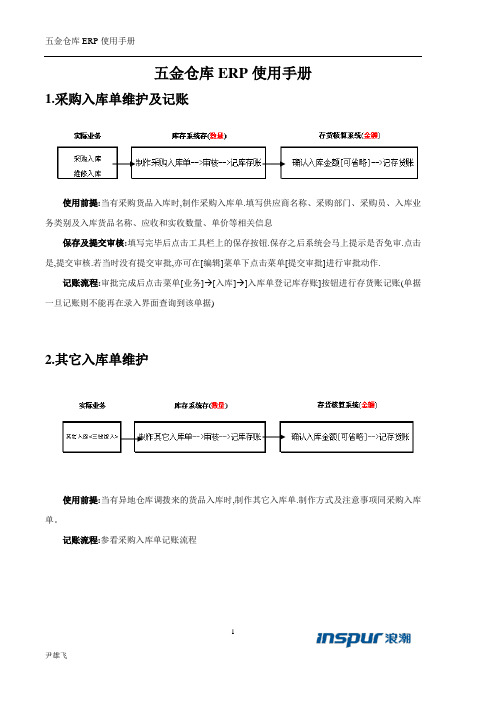
五金仓库ERP使用手册1.采购入库单维护及记账使用前提:当有采购货品入库时,制作采购入库单.填写供应商名称、采购部门、采购员、入库业务类别及入库货品名称、应收和实收数量、单价等相关信息保存及提交审核:填写完毕后点击工具栏上的保存按钮.保存之后系统会马上提示是否免审.点击是,提交审核.若当时没有提交审批,亦可在[编辑]菜单下点击菜单[提交审批]进行审批动作.记账流程:审批完成后点击菜单[业务]→[入库]→]入库单登记库存账]按钮进行存货账记账(单据一旦记账则不能再在录入界面查询到该单据)2.其它入库单维护使用前提:当有异地仓库调拨来的货品入库时,制作其它入库单.制作方式及注意事项同采购入库单。
记账流程:参看采购入库单记账流程13.生产领料单维护各部门领用物料时制作生产领料单.注意填写领料部门及货位的正确性.该单无需手工填写出库单价.系统自动按加权价计算出库单价及金额.记账流程:出库单审批通过后,点击菜单[业务]→[出库]→[出库单登记库存账],然后在存货核算系统中点击[全月加权成本计算],核算出库成本后,点击菜单[业务]→[出库单记账]将核算过的单据记存货账4.其它出库单维护使用背景:一二线仓库向三线仓库调拨物料时用此单记录,填写其它出库单.制作方法同其它入库单.记账流程:参看生产领料单记账流程5.调拨移库单维护使用背景:当我们对仓库内货物进行摆放库位的调动后.需要在系统里做调拨移库单以保证系统2账入实际摆放相符.库存记账:单据审批之后,点击菜单[业务]→[调拨]→[两边同时过账]进行库存记账注意:1.移出仓库与移入仓库均为00 五金仓库.注意移入库位与移出库位的填写2.因为是同库调拨,单价不变,故移出单价和入库单价如无特别理由均无需要手动调整3.移出单因同时涉汲到入库与出库,故在存货系统中需要做入库记账及出库记账两个动作6.盘点单维护使用背景:做盘点时或发现库存账需要调整时,可用库点单对系统账进行调整.选择盘点仓库为00 五金仓库后,选出需要调整的货品及库位,录入点数量及单价即可.记账流程:审批通过后,点击菜单[业务]→盘点→[自动处理盈亏]进行库货记账动作.系统会根据账载数量及盘点数量自动生成盘盈入库单及盘亏出库单.自动处理后只需要在存货模块中确认盘盈入库的单价或计算盘盈出库的成本.并记存货账即可。
ERP操作说明书
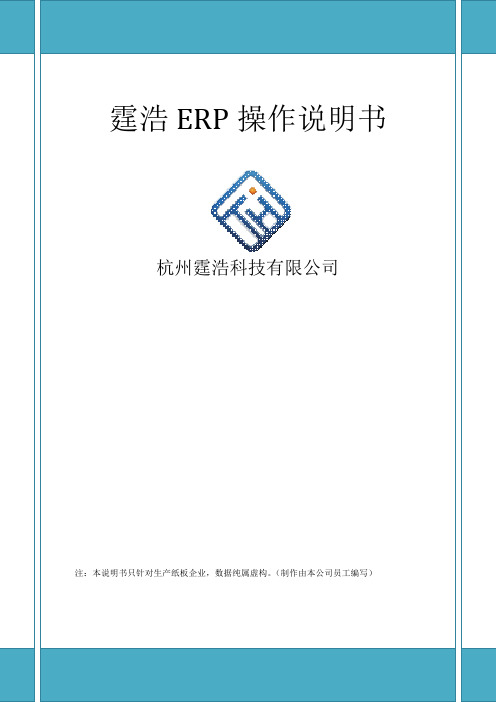
目录一、程序界面------------------------------------------------------------------------4二、基本数据2.1、业务员资料---------------------------------------------------------------42.2、跟单资料------------------------------------------------------------------52.3、发货员资料---------------------------------------------------------------62.4、地区设定------------------------------------------------------------------62.5、车辆数据------------------------------------------------------------------72.6、运价数据------------------------------------------------------------------82.7、付款方式------------------------------------------------------------------92.8、原纸类型------------------------------------------------------------------92.9、类型细类-----------------------------------------------------------------102.10、其他数据----------------------------------------------------------------112.11、纸质资料----------------------------------------------------------------132.12、盒式公式----------------------------------------------------------------142.13、纸质报价范本----------------------------------------------------------14三、订单管理3.1、客户资料------------------------------------------------------------------153.2、纸板售价------------------------------------------------------------------173.3、纸板订单------------------------------------------------------------------18四、生产管理4.1、纸板生产排程------------------------------------------------------------204.2、生管加单作业------------------------------------------------------------23五、仓库管理5.1、纸板成品入库------------------------------------------------------------265.2、送货单---------------------------------------------------------------------26六、原纸管理6.1、原纸品名------------------------------------------------------------------276.2、原纸编号------------------------------------------------------------------286.3、原纸收料------------------------------------------------------------------296.4、原纸领料------------------------------------------------------------------306.5、原纸库存汇总表---------------------------------------------------------31七、财务总帐7.1、应收对账单---------------------------------------------------------------327.2、已收款---------------------------------------------------------------------337.3、应付对账单---------------------------------------------------------------337.4、应付款---------------------------------------------------------------------34八、纸箱订单-------------------------------------------------------------------------34九、辅料管理9.1、辅料类别------------------------------------------------------------------389.2、辅料编号------------------------------------------------------------------399.3、辅料进仓------------------------------------------------------------------409.4、辅料出仓------------------------------------------------------------------419.5、辅料库存汇总表---------------------------------------------------------41十、经理查询10.1、纸板接单情况-----------------------------------------------------------4210.2、纸板生产情况表--------------------------------------------------------4310.3、纸板成品仓存表--------------------------------------------------------4310.4、纸板订单状况表--------------------------------------------------------4410.5、纸板进出明细表--------------------------------------------------------4410.6、未回签送货单-----------------------------------------------------------4510.7、业务员业绩表-----------------------------------------------------------4510.8、车辆运费统计表--------------------------------------------------------46一、程序界面点击打开桌面图标,跳出登录界面,如下:输入用户编号,用户密码,点击<确定>,进入,如下:从目前开始,我们现在首先学习基本数据模块。
ERP使用说明书
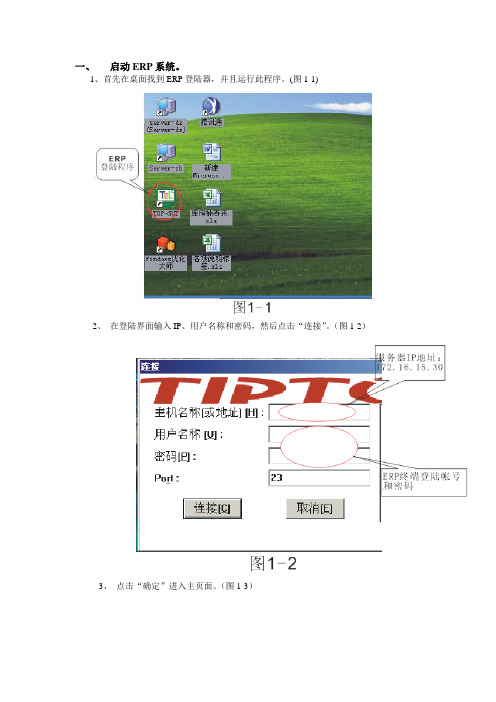
一、启动ERP系统。
1、首先在桌面找到ERP登陆器,并且运行此程序。
(图1-1)2、在登陆界面输入IP、用户名称和密码,然后点击“连接”。
(图1-2)3、点击“确定”进入主页面。
(图1-3)4、进入主页面之后在左面选择自己需要项目双击进入操作界面。
如果知道作业编号的,可以在右边“录入作业编号”处直接录入作业编号后点“运行”进入。
(例如:录入asfi301就代表工单维护作业)(图1-4)二、供应链管理系统1、采购入库异动维护作业(apmt720)1)、在主页左边选择“集成性制造管理系统——供应链管理——采购管理系统——采购入库管理——采购入库异动维护作业”进入操作界面,或者在“录入作业编号”处录入“apmt720”然后点击“运行”进入界面。
(图2-1-1)图2-1-12)、点击查询------输入收货单号-----选择异动日期-----点击确定。
(图2-1-2)图2-1-23)、当出现如下菜单时,检查品名、规格、单位、异动数量、仓库是否正确。
在确定无错误后,再点击审核。
注意:审核后,审核码变为Y已审核,并出现红色的确字,相应库房的相应库存增加。
(图2-1-3)图2-1-32、杂项收料作业(aimt302)1)、在主页左边选择“集成性制造管理系统——供应链管理——库存管理系统——库存交易处理——仓库杂项收料作业”进入操作界面,或者在“录入作业编号”处录入“aimt302”然后点击“运行”进入界面。
(图2-2-1)图2-2-12)、点击录入------输入单据编号-----选择异动日期和扣帐日期-----输入申请人编号----单头信息确认无误后,点确定,进入单身编辑状态。
(图2-2-2)图2-2-23)、手动输入此次调入库房料件的料号(如不知道料号,可开窗查询)点击回车,系统自动维护品名及规格-----手动输入此次调入库房编号(可点击右边的查询仓库编号)----输入此次调入料件的数量-----维护发生此次异动的理由码-----单身维护无误后,点击确定,并进行审核,库存过帐(库存过帐后,会出现如下现象1,审核码变为Y已审核;2,状态码为1已核准;3,出现红色可字;4,过帐处出现黑勾)。
ERP易助操作说明书
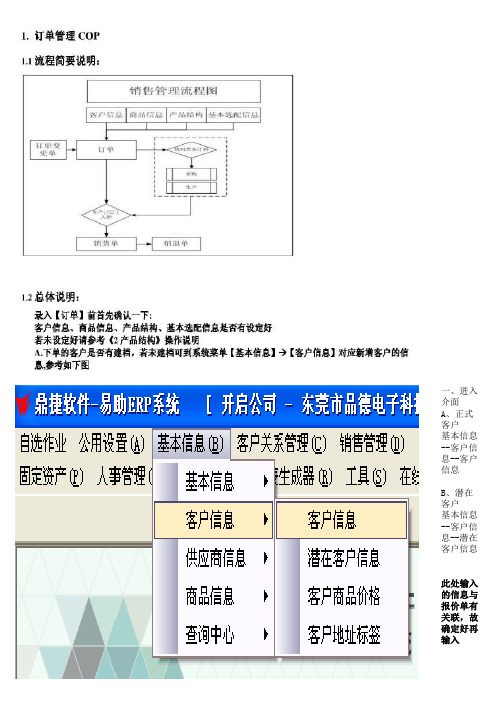
一、进入介面A、正式客户基本信息--客B、潜在客户基本信息--客此处输入的信二、客户信息1、单击“新增2、输入客户编3、输入“客户 “送货地址4、如图左, 以及对应的5、结算方式:6、客户品号的客户信息--设7、客户品号A、查询,选中B、设置--客户 再输入对应C、按新增即可D、此处输入的三、报价单的销售管理--报1、报价单操A、单击“新增“有效日期B、选择“正式C、输入“品号D、不含税的去E、输入完毕,四、销售订单销售管理--订订单操作方法1、取报价单A、单击“新B、单击“取单C、选择对应的D、更改数量、E、确认无误,订单操作方法2、手动输入订A、单击“新增B、输入“客户C、输入“品号“预交货日D、确认无误,订单变更单操销售管理--订订单变更单详1、单击“新增2、输入“客户3、于“操作码详细如下图订单变更单操4、单击“品 单击选择需5、输入需更改6、确认无误,五、销货单(销售管理--销销货单操作方A、单击“新增B、选择“客户C、单击 “取详细如下图销货单操作方D、单击选择“ 选择完毕,E、输入出货的销退单操作介销售管理--销销退单操作方A、单击“新增B、选择“客户C、单击 “取详细如下图销退单操作方D、单击选择“ 选择完毕,E、输入退货的一、进入介面A、正式客户基本信息--客户信息--客户信息B、潜在客户基本信息--客户信息--潜在客户信息此处输入的信息与报价单有关联,故确定好再输入二、客户信息的输入1、单击“新增”2、输入客户编号(以客户编码规则为准进行编码)3、输入“客户全称”、“联系人”、“联系电话” “送货地址”、“付款方式”4、如图左,在“交易信息”处输入“业务员” 以及对应的“业务跟单”。
5、结算方式:含义为付款方式。
6、客户品号的输入客户信息--设置--客户品号7、客户品号的输入方法A、查询,选中需输入品号的客户B、设置--客户品号--新增,输入本公“品号”再输入对应的“客户品号”,输入完毕后,单击“保存”。
企业ERP使用手册
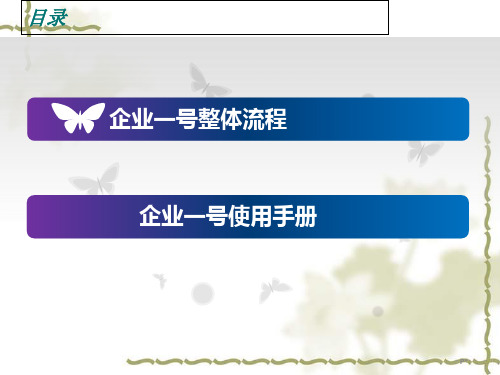
生产管理-产成品入库
车间领料后按计划生产、并即时产品入库
生产管理-车间扣料
产品入库后,对应产品所用原材料审核自动生成扣料单
生产管理-月末生产费用分摊
销售出货
其他业务单据
维修入库:其他入库 维修出库:其他出库
报废出库:其他出库 工程领样:其他出库 客户借货:其他出库,再其他入库
P*
企业一号:基础资料可导入导出进行新增、修改
基础资料录入——导入导出说明
企业一号:基础资料可导入导出进行新增、修改和保存
•
1、基础资料客户、部门、职员、物料、仓库和供应商均可导入导出系统;
•
2、导入必须按照导出的格式,每列对应;
•
3、导入表格中代码列不能含有 . 字样和非法字符,企业一号
以( .) 来区分上下级,带 . 系统默认需要有上级类别
3、单据生成完毕即可进入金蝶财务报表查看
P*
财务凭证-报表
P*
企业一号体验
生管部
采购部
总经理
计划部
销售部
仓管部 பைடு நூலகம்务部
IT部
P*
业务协助:
采购订单关联采购申请 采购入库关联采购订单 仓库调拨关联生产备料 产品入库关联生产计划 销售出库关联销售订单
业务分工:
工程部:物料编码、录入bom单 销售部:录入销售订单、录入销售出库 计划部:MRP运算、生成采购申请、生产计划、生产备料 采购部:录入采购订单 生产部:录入产品入库、生成生产用料、审核生产用料 仓库部:录入采购入库、录入仓库调拨、审核产品入库、审核销售出库、录入其他出入库
目录
企业一号整体流程 企业一号使用手册
P*
旺销王ERP使用手册说明书

旺销王ERP使用手册官方使用教程白皮书福州华天伟业网络科技有限公司2017年12月12日目录第一章前言 (4)1.1旺销王是什么? (4)1.2旺销王ERP特色 (4)1.3支持平台 (4)第二章订单管理 (4)2.1打单发货 (5)2.1.1 同步 (5)2.1.2 打包 (6)2.1.3 申请运单号 (6)2.1.4 打印 (7)2.1.5 出库 (7)2.1.6 待出库 (9)2.1.7 完成 (10)2.2订单自动处理规则 (10)2.2.1 配置订单处理规则 (10)2.2.2 手动执行订单处理规则 (12)第三章产品刊登 (14)3.1采集 (14)3.1.1 下载采集插件 (14)3.1.2 安装采集插件 (14)3.1.3 采集箱采集 (15)3.1.4 批量采集 (16)3.1.5 采集效果 (18)3.2产品编辑 (18)3.2.1 产品编辑 (19)3.2.2 图像翻译 (20)第四章物流管理 (21)4.1物流商对接 (21)4.2运费公式 (23)第五章客服中心 (24)5.1消息同步 (24)5.2消息群发 (24)第六章商品仓库 (25)6.1线上产品配对 (25)6.2仓库的导入/导出 (27)6.3配对以往订单 (28)第七章采购管理 (29)7.1采购建议 (29)7.2采购计划 (30)7.3采购单 (31)第八章数据报表 (32)第一章前言1.1旺销王是什么?旺销王是一款专业服务于中国跨境电商商家的ERP软件。
于2015年7月正式运营,目前已成功对接wish、速卖通、eBay、敦煌网等跨境电商平台,是一款可兼容多平台的包含订单管理在内的ERP系统。
致力于提供专业化、标准化的富有高附加价值的经营管理解决方案,通过完整的知识与技术的转移,根据用户需求,量身订做信息化解决方案,为电商商家提供更快、更好、更有效的信息化管理服务。
成为提升客户的管理水平、经营绩效等综合竞争力的坚强后盾。
ERP系统的使用说明书
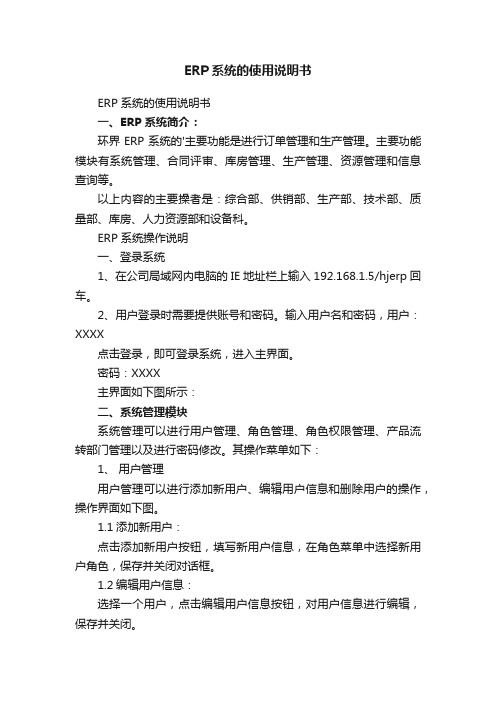
ERP系统的使用说明书ERP系统的使用说明书一、ERP系统简介:环界ERP系统的'主要功能是进行订单管理和生产管理。
主要功能模块有系统管理、合同评审、库房管理、生产管理、资源管理和信息查询等。
以上内容的主要操者是:综合部、供销部、生产部、技术部、质量部、库房、人力资源部和设备科。
ERP系统操作说明一、登录系统1、在公司局域网内电脑的IE地址栏上输入 192.168.1.5/hjerp回车。
2、用户登录时需要提供账号和密码。
输入用户名和密码,用户:XXXX点击登录,即可登录系统,进入主界面。
密码:XXXX主界面如下图所示:二、系统管理模块系统管理可以进行用户管理、角色管理、角色权限管理、产品流转部门管理以及进行密码修改。
其操作菜单如下:1、用户管理用户管理可以进行添加新用户、编辑用户信息和删除用户的操作,操作界面如下图。
1.1添加新用户:点击添加新用户按钮,填写新用户信息,在角色菜单中选择新用户角色,保存并关闭对话框。
1.2编辑用户信息:选择一个用户,点击编辑用户信息按钮,对用户信息进行编辑,保存并关闭。
1.3删除一个用户:选择一个用户,直接点击删除一个用户按钮即可。
2、角色管理角色管理模块可以进行添加新角色,编辑角色信息,删除一个角色的操作。
2.1添加新角色:点击添加新角色按钮,输入新角色信息,保存并关闭。
2.2编辑角色信息:选择一个角色,点击编辑角色信息按钮,对角色信息进行编辑,保存并关闭。
2.3删除一个角色:选择一个角色,直接点击删除一个角色按钮。
3、角色权限管理此模块可以对不同角色的权限进行添加和删除操作。
3.1删除角色权限:选择一个角色,如系统测试角色,要删除系统测试角色的一个权限,则直接在中间一栏进行。
- 1、下载文档前请自行甄别文档内容的完整性,平台不提供额外的编辑、内容补充、找答案等附加服务。
- 2、"仅部分预览"的文档,不可在线预览部分如存在完整性等问题,可反馈申请退款(可完整预览的文档不适用该条件!)。
- 3、如文档侵犯您的权益,请联系客服反馈,我们会尽快为您处理(人工客服工作时间:9:00-18:30)。
E R P系统使用说明书公司内部编号:(GOOD-TMMT-MMUT-UUPTY-UUYY-DTTI-目录ERP系统操作说明1、ERP简介近年来,ERP系统在全球范围内的企业里迅速推广实施并取得了巨大成功。
ERP作为一种新兴的企业管理理论和模式,以其先进的计划经营管理理念和高度集成的信息化管理等优点,正被越来越多的企业所接受和普遍应用。
初次接触ERP的人,首先都会出现疑问通常都是:“何谓ERP”、“SAP又是什么”以及“PM模块有哪些功能及作用”等等。
下面首先简单介绍一下ERP以及SAP的基本概念。
、什么是ERPERP(Enterprise Resource Planning)就是“企业资源计划”,包括企业内部资源和外部资源。
内部的资源如,人力资源、物料资源、资金资源、时间资源,外部的包括客户资源、供应商资源等。
ERP就是将这些资源整合,从而使企业的采购、生产、销售、库存等得到优化管理。
ERP系统是一套集成了ERP管理理念与企业具体业务流程、借助于ERP计算机应用软件来实现新型企业管理模式的企业资源管理系统。
用以支持企业主要的核心业务流程,通常包括:财务会计、生产计划、销售分销、物料管理、工厂维护、人力资源等;整体、实时地提供与各项业务相关的数据,包括以前难以及时获取的数据;可以向领导者提供企业整体的状况,反映企业的盈利能力和各项业务活动的情况;所有业务处理和活动通过统一的数据库进行及时更新,以改善用户存取、提高业务信息质量、减少数据校验,内嵌了可配置的行业最佳业务模式。
、什么是ERP系统ERP系统集成了ERP管理理念与企业具体业务流程、借助于ERP软件对企业的多种资源进行计划,以物流、资金流、信息流(“三流”) 合一的高度集成方式来帮助企业实现自动化管理模式的资源管理系统,用以支持企业主要的核心业务流程,通常包括:财务会计、生产计划、销售分销、物料管理、工厂维护、人力资源等。
对于ERP系统,我们可以从三个层次进行描述:管理思想:ERP 系统首先体现出一种管理思想,其宗旨在于通过标准化的业务流程和标准化的信息数据,使企业能够整合企业内部的各种资源,从而提升内部运营的效率和整体的经营水平。
ERP系统的管理思想一是体现对整个供应链资源进行管理的思想,二是体现精益生产、同步工程和敏捷制造的思想,三是体现事先计划与事中控制的思想。
信息化的软件产品:ERP管理思想的具体实现需要通过实施成熟的企业级信2、登录系统1、在公司局域网内电脑的IE地址栏上输入ERP系统网址回车。
2、用户登录时需要提供账号和密码。
输入用户名和密码,用户:XXXX 密码:XXXX,点击登录,即可登录系统,进入主界面。
3、系统管理模块系统管理可以进行用户管理、角色管理、角色权限管理、产品流转部门管理以及进行密码修改。
其操作菜单如下:、用户管理用户管理可以进行添加新用户、编辑用户信息和删除用户的操作,操作界面如下图。
点击添加新用户按钮,填写新用户信息,在角色菜单中选择新用户角色,保存并关闭对话框。
选择一个用户,点击编辑用户信息按钮,对用户信息进行编辑,保存并关闭。
选择一个用户,直接点击删除一个用户按钮即可。
、角色管理角色管理模块可以进行添加新角色,编辑角色信息,删除一个角色的操作。
点击添加新角色按钮,输入新角色信息,保存并关闭。
选择一个角色,点击编辑角色信息按钮,对角色信息进行编辑,保存并关闭。
选择一个角色,直接点击删除一个角色按钮。
、角色权限管理此模块可以对不同角色的权限进行添加和删除操作。
选择一个角色,如系统测试角色,要删除系统测试角色的一个权限,则直接在中间一栏进行选择,然后点击上方删除一个权限按钮即可。
如要给系统测试角色添加一个权限,则在后一栏进行选择,然后点击上方的添加一个权限按钮即可。
、产品流转部门管理可以进行产品流转部门的添加与删除的操作。
操作界面如下图:点击添加新部门按钮,编辑新部门信息,然后点击保存并关闭。
选择一个部门,点击删除一个部门按钮即可。
、修改密码每一个系统用户都可以对自己的登录密码进行修改。
输入一次旧密码,两次新密码,点击修改密码按钮即可。
4、生产管理模块生产管理模块,主要进行生产任务下达,生产日报,产品检验和财务工时等工作。
、生产任务下达包括编制新的生产任务,审核,批准,打印生产任务单,对生产任务进行信息补充,删除生产任务以及生成工序流转卡。
编制新的生产任务:选择合同号,点击编制新内容按钮,输入单位,数量,下达日期,交货日期及备注等信息,点击添加按钮添加。
审核:选择一个生产任务,点击审核按钮。
选择一个生产任务,点击批准按钮。
点击信息补充按钮,可以对生产任务的内容进行信息补充。
选择一个生产任务,点击删除按钮。
选择一个生产任务,点击打印按钮,即可生成生产任务文件并打印。
生成工序流转卡:选择一个生产任务,点击生成工序流转卡按钮。
输入生产编号,点击搜索按钮。
点击生成流转卡按钮,流转卡生成成功,点击查看打印按钮,可以对工序卡进行查看并打印。
、生产日报在左侧下拉菜单中选择产品名称,点击查找按钮。
选择一个已检验的工序,点击生产流转日报按钮,选择流转目标并填写备注,保存。
选择一个已流转的工序,点击上报财务工资按钮,编辑信息,点击上报到财务按钮即可将此生产工序上报财务。
点击查看我今日上报按钮,可以对今日所上报生产工序进行查看。
、产品检验在左侧下拉菜单中选择产品名称,点击查找按钮。
选择一个未进行检验的工序,点击检验记录按钮,填写检验意见,点击保存并关闭按钮。
点击查看我今日检验按钮,可以对今天的检验进行查询。
5、财务工时在左侧下拉单中对产品名称进行选择,则显示相应产品的工序和单件加工价格等。
、修改工序价格选择一个工序,点击修改按钮,可以对工序价格进行修改。
点击按年月汇总个人工时按钮,可以对个人某年月工时进行汇总计算,并生成报表。
6、库房管理模块库房管理模块主要对公司的原材料库、耗材库、半成品库、成品库与备件库进行管理。
6.1、原材料库管理原材料库管理包括出库,入库,盘点报表,维护名称规格等内容。
在页面左侧下拉菜单中选择原材料的名称和规格,页面将按所选择的名称和规格对库房中此类原材料的状态进行显示。
如要入库,则点击入库按钮,编辑入库数量,单位,编号及备注,点击入库即可。
同样,点击出库按钮,编辑出库信息即可进行出库操作。
点击页面中盘点报表按钮,则可以对原材料库进行盘点。
点击页面中维护名称规格按钮,可以对原材料库的名称与规格进行维护。
输入名称与规格,点击添加按钮,则可以添加原材料的名称与规格。
对其中一项进行选择,然后点击删除按钮则可以删除其中的名称与规格。
点击查找按钮,然后输入名称与规格则可以对原材料进行查找。
点击全部按钮,则会显示所有的名称与规格项。
另外点击ID,名称,规格中的任意一项,可以按所点击项对名称和规格进行排列。
、半成品、成品、备件库的管理以上三个库房的操作与原材料库管理的操作完全相同,都可以进行入库、出库、盘点报表和维护名称规格等操作,可以参照原材料库的操作进行使用。
、耗材库管理耗材库主要对车间加工生产检验过程中所需要的耗材进行管理。
主要包括普通入库,红票转黑票入库,出库操作。
同时包括盘点报表,维护产品名称规格,合计大类金额,设备消耗周报等报表功能。
操作界面如下图所示:在操作界面第一行有三个下拉菜单,分别是对操作的耗材对象进行大类、名称和规格的细化查找。
选择一个大类、名称和规格,则界面会显示这种耗材在库房中的状态。
如下图:大类选择工具,名称选择电焊机,规格选择BX1-400,则库房中此类耗材的库存状态就会显示出来。
普通入库:对大类、名称、规格进行选择后点击普通入库按钮,编辑后即可对此种耗材进行入库操作。
红票转黑票入库:同理,对大类、名称、规格进行选择后点击普通入库按钮,即可对此种耗材进行入库操作。
出库:同理对大类、名称、规格进行选择后点击普通入库按钮,即可对此种耗材进行出库操作。
盘点报表:点击盘点报表按钮可以对耗材库中的所有耗材进行盘点并生成报表,如下图:合计大类金额:同上,点击合计大类金额按钮可以对耗材库按照大类金额进行统计报表。
设备消耗周报同理,点击设备消耗周报按钮则可以按照设备消耗进行周汇总报表。
维护名称规格跟其他库房一样,耗材库也可以对名称规格进行维护。
填写大类、名称、规格后,点击添加按钮可以添加。
选择其中一项,点击删除按钮,可以删除此项名称规格。
点击查找按钮,然后输入名称与规格则可以对原材料进行查找。
点击全部按钮,则会显示所有的名称与规格项。
另外点击ID,名称,规格中的任意一项,可以按所点击项对名称和规格进行排列。
7、资源管理模块资源管理主要包括人力资源管理与设备资源管理两大部分。
7.1、人力资源管理人力资源管理可以对员工的资料进行管理,包括添加新职工,编辑职工信息与删除一个职工。
添加新职工:点击添加新职工按钮,对新职工信息进行编辑,保存并关闭。
编辑职工信息:选择其中一个职工,点击编辑职工信息按钮,可以对这个职工的信息进行修改完善。
同样,选择其中一个职工,点击删除一个职工按钮,则可以将该职工的信息彻底删除。
、设备资源管理设备资源管理主要对企业的设备资源进行管理,主要包括添加设备、删除设备、保质期结论管理等操作。
添加设备:点击添加按钮,编辑设备信息,保存并关闭。
删除设备:选择一个设备,点击删除按钮即可。
保质期结论:选择一个设备,点击保质期结论按钮,对设备保质期状况进行编辑,保存。
8、订单管理模块、客户管理:客户管理对公司主要客户信息进行管理,可以进行客户的添加,编辑和删除操作。
添加新客户:点击添加新客户按钮,对新客户信息进行编辑,保存。
编辑客户信息:选择一个客户,点击编辑客户信息按钮,对客户信息进行编辑。
删除客户信息:如要删除客户信息,则只需选择一个客户后,点击删除一个客户按钮即可。
、合同评审合同评审主要是对公司从供销部收到订单到生产、技术、质量部对合同进行评审,并最终签订合同并打印合同备份的过程。
操作界面如下图所示:添加合同:点击添加按钮,可以添加新合同。
编辑合同信息:在合同开始评审前,可以对合同内容进行编辑,选择一个未开始评审的合同,点击编辑按钮即可。
删除合同信息:同样,选择一个未开始评审的合同,点击删除按钮即可对该合同进行删除操作。
合同评审:合同的最终签订需要生产、技术、质量、供销四个部门进行评审,并填写评审意见。
如下图生产部意见的填写,输入评审单编号及评审意见,保存。
其他三个部门的评审与生产部的评审是一样的,操作相同。
结论:在三个部门给出合同评审意见后,由供销部给出最终的评审结论,来确定是否签订合同。
签订合同:在确认各部门的评审意见后,确定签订此合同,点击确认签订合同生成合同产品按钮,则生成合同。
页面中合同签订的状态变为已签。
合同打印:选择一个已经签订的合同,点击打印按钮,可以对合同进行打印。
